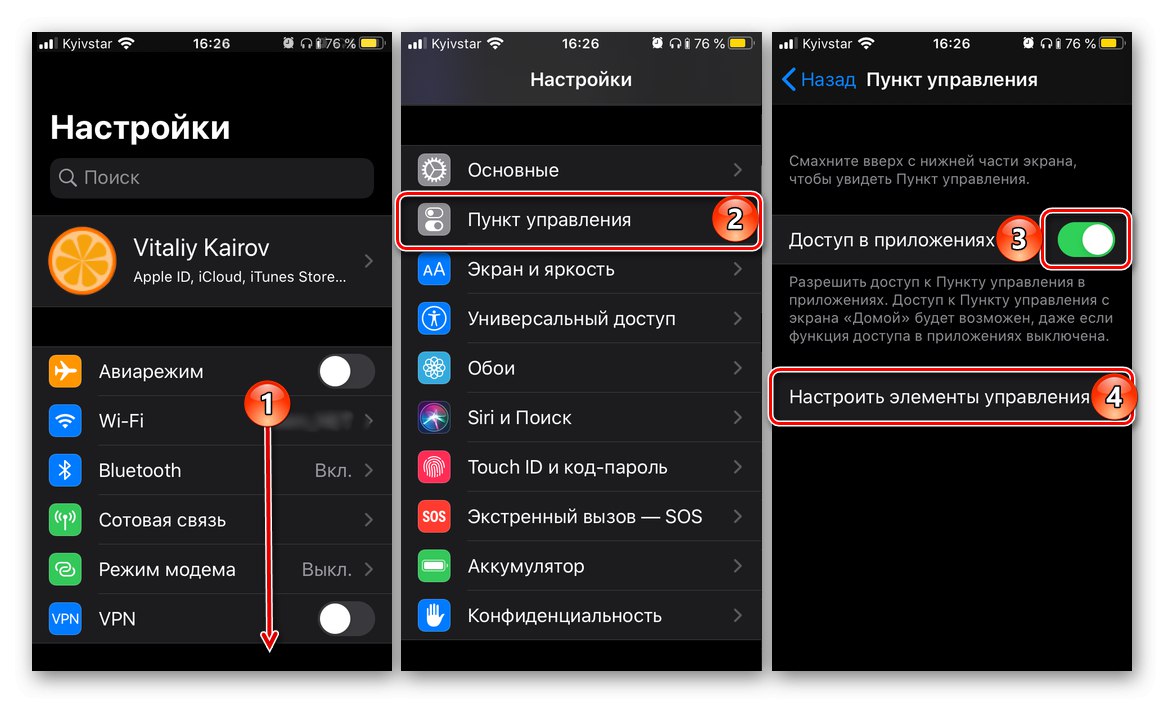Smartfóny Apple boli vždy známe svojou chúlostivejšou výdržou batérie v porovnaní so svojimi Android náprotivkami. U nových modelov iPhone sa to v tomto smere ešte zlepšilo. Niekedy však môže byť potrebné predĺžiť životnosť batérie. Najjednoduchší spôsob, ako to dosiahnuť, je režim úspory energie a dnes si ukážeme, ako ho povoliť.
V režime úspory energie sa aktivita na pozadí (sťahovanie, kontrola pošty, výmena údajov atď.) Obmedzuje, kým nie je iPhone úplne nabitý alebo kým sám nevypnete šetrič batérie.
Prečítajte si tiež: Ako správne nabíjať váš iPhone
Režim úspory energie pre iPhone
V predvolenom nastavení vás systém iOS sám vyzýva, aby ste aktivovali režim úspory energie, akonáhle úroveň nabitia batérie iPhone klesne na 20%. Ak ste toto upozornenie ignorovali alebo ho chcete povoliť skôr, bez čakania na dosiahnutie kritickej značky, postupujte takto:
- Objavte "Nastavenie" iPhone, posuňte sa trochu nadol a klepnite na položku „Batéria“.
- Prepnite do aktívnej polohy prepínač umiestnený oproti položke "Režim šetrenia elektrickej energie".
- Ihneď potom ikona batérie umiestnená v pravom rohu stavového riadku zmení svoju farbu z bielej na oranžovú a naľavo od nej sa zobrazí percentuálny indikátor úrovne nabitia, aj keď bol predtým deaktivovaný.
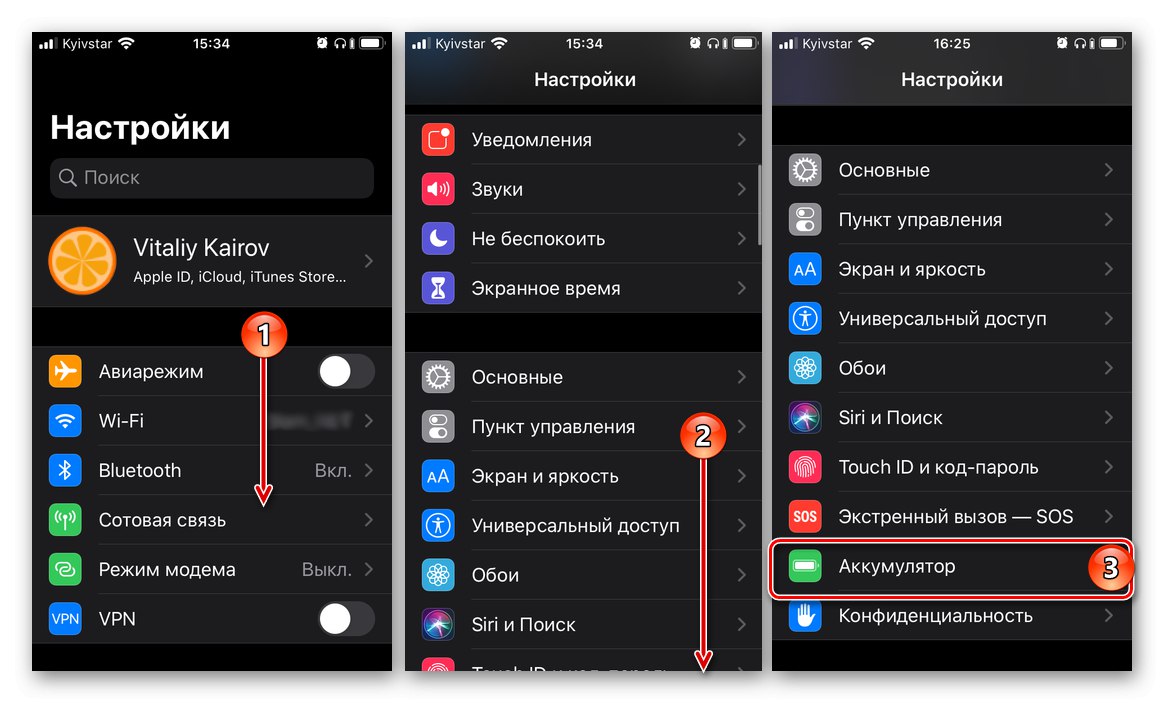

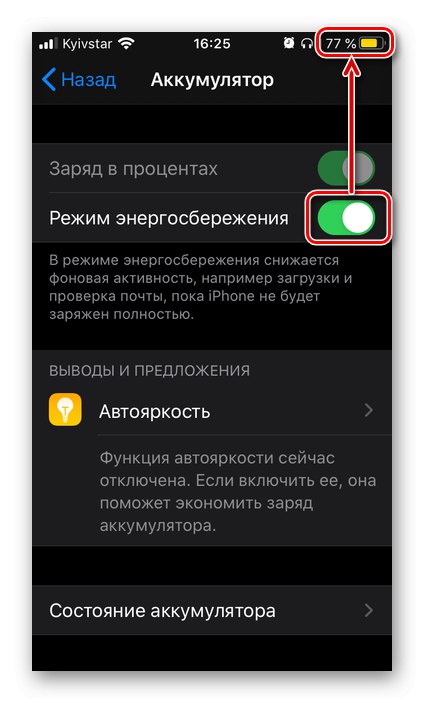
Je také ľahké zapnúť režim iPhone, ktorý umožňuje znížiť spotrebu batérie a predĺžiť tak jej životnosť až do okamihu, keď budete môcť pripojiť nabíjačku.
Prečítajte si tiež: Ako pochopiť, že sa iPhone nabíja alebo už bol nabitý
Pridanie tlačidla do riadiaceho centra
Ak použitie režimu úspory energie nie je jednorazovou nutnosťou a je potrebné ho často aktivovať, môžete mierne zjednodušiť algoritmus vykonávania tejto akcie znížením počtu krokov na doslova dva. Ak to chcete urobiť, jednoducho pridajte vypínač do ovládacieho bodu (CP).
- Znova otvorte "Nastavenie" iPhone, ale tentokrát choďte do sekcie „Veliteľské stredisko“a potom stlačte „Prispôsobiť ovládacie prvky“.
![Spustite Control Center v nastaveniach iPhone]()
Poznámka: Ak je prepínač oproti položke „Prístup v aplikáciách“ vypnuté, odporúčame vám presunúť ho do aktívnej polohy - to vám umožní volať PU z ľubovoľnej obrazovky iOS a zo všetkých aplikácií použitých v jeho prostredí. Ak to naopak nepotrebujete, vypnite ho.
- Posuňte sa nadol v zozname možností zobrazených na PU a prejdite na možnosti, ktoré doň môžete pridať. Nájsť "Úspora energie" a klepnite na zelené tlačidlo so znamienkom plus naľavo od tohto mena.
- Do riadiaceho centra bude pridané tlačidlo na aktiváciu režimu úspory energie. Ak sa vrátite na začiatok zoznamu uvedeného v tejto časti, môžete zmeniť jeho pozíciu (poradie) vzhľadom na iné prvky. Ak to chcete urobiť, podržte stlačené tlačidlo napravo od mena vo forme troch vodorovných pruhov a potiahnite v požadovanom smere (hore alebo dole).
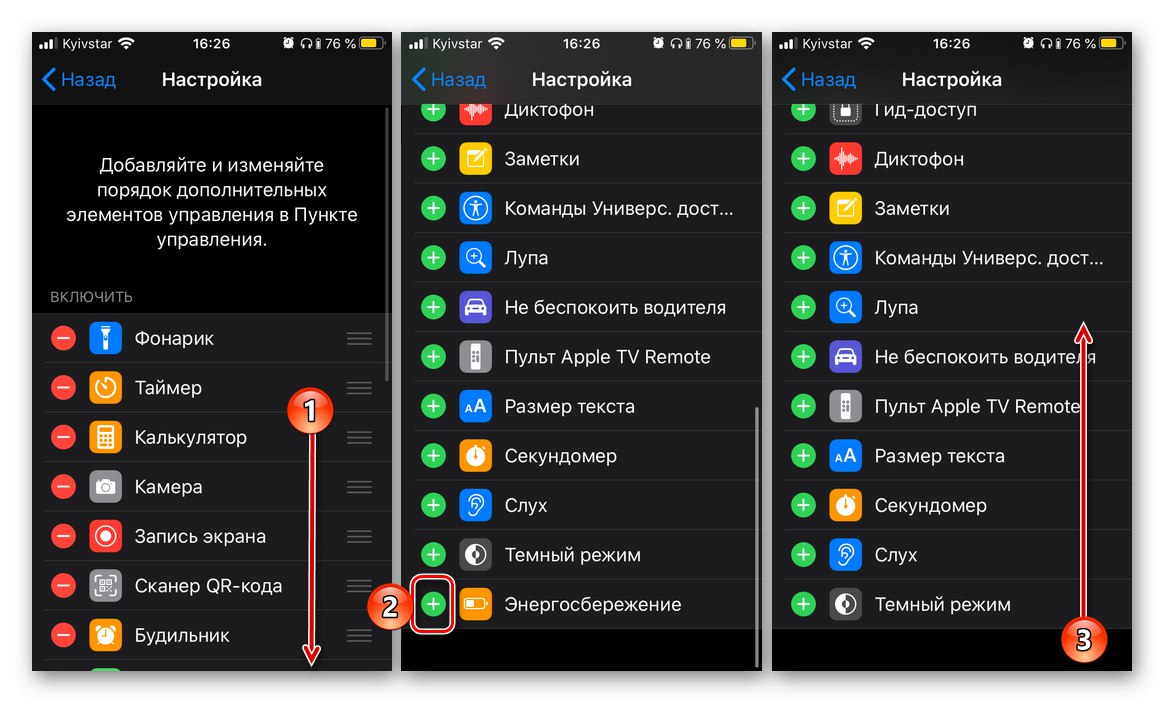
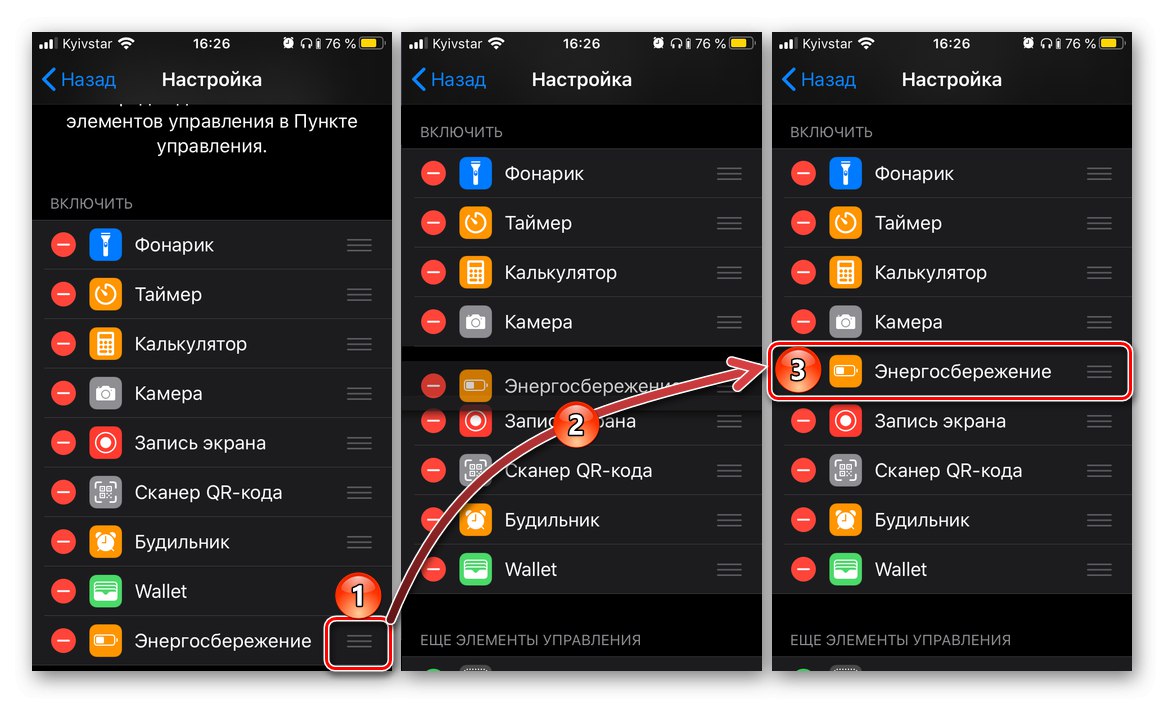
Skontrolujte, či boli zmeny vykonané správne (zvyčajne nie sú problémy) - stačí prejsť prstom nahor zo spodnej časti obrazovky a skontrolovať, či je k dispozícii tlačidlo "Úspora energie" medzi prvkami PU a v prípade potreby ho použiť.
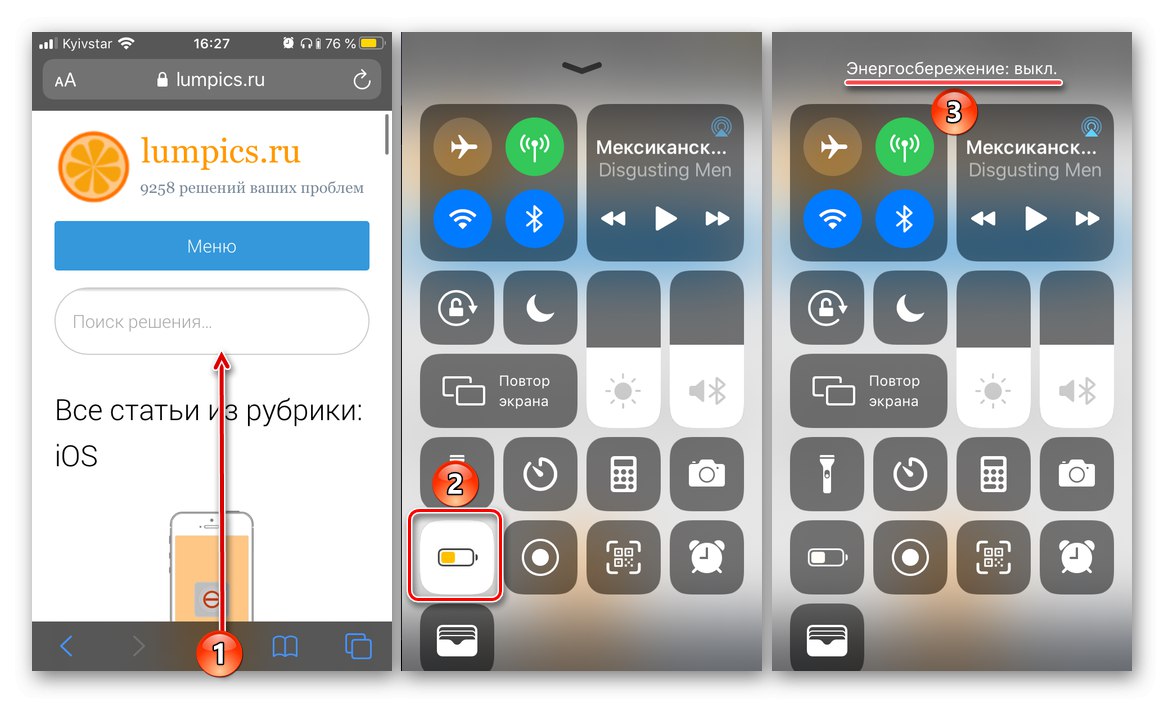
Prečítajte si tiež: Ako vypnúť režim šetrenia energie na iPhone
Záver
Teraz viete nielen to, ako povoliť režim úspory energie v zariadení iPhone, ale aj to, ako zabezpečiť rýchlejší prístup k tejto funkcii.